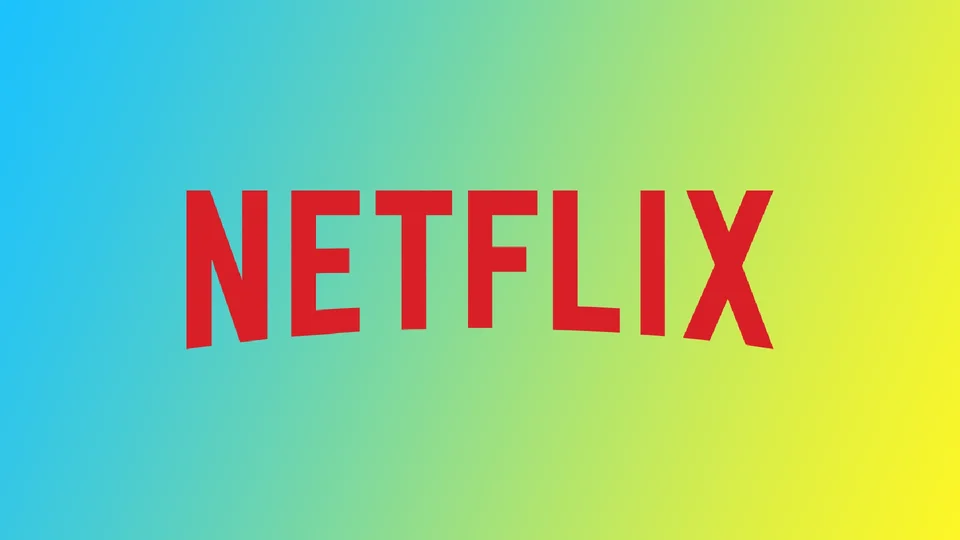Η κοινή χρήση του λογαριασμού σας Netflix με την οικογένεια και τους φίλους σας μπορεί να είναι ένας πολύ καλός τρόπος εξοικονόμησης χρημάτων, αλλά μπορεί επίσης να αποτελέσει πρόβλημα αν κάποιος χρησιμοποιεί το λογαριασμό σας χωρίς την άδειά σας. Επιπλέον, πρόσφατα, το Netflix άρχισε να “τιμωρεί” όσους χρησιμοποιούν τον ίδιο λογαριασμό αλλά ζουν σε διαφορετικά σπίτια. Τέτοιοι λογαριασμοί πληρώνονται επιπλέον για τη χρήση της οικογενειακής πρόσβασης, όχι σύμφωνα με τους κανόνες.
Παρόλο που προηγουμένως δεν μπορούσατε να διώξετε έναν συγκεκριμένο χρήστη από το λογαριασμό σας στο Netflix, από το Νοέμβριο του 2022, μια τέτοια λειτουργία έχει γίνει διαθέσιμη. Μπορείτε πλέον να προβάλλετε όλες τις ενεργές συνεδρίες στις οποίες είναι συνδεδεμένος ο λογαριασμός σας και να διώχνετε επιλεκτικά τους χρήστες. Μπορείτε να το κάνετε αυτό μέσω των ρυθμίσεων λογαριασμού τόσο στην έκδοση desktop του streaming όσο και στην εφαρμογή για κινητά. Ας ρίξουμε μια πιο προσεκτική ματιά στο πώς λειτουργεί.
Πώς να αποσυνδέσετε κάποιον από το λογαριασμό σας στο Netflix
Για να “διώξετε” κάποιον από το λογαριασμό Netflix, πρέπει να αποσυνδεθείτε από το λογαριασμό σε όλες τις συσκευές του χρήστη και, στη συνέχεια, να αλλάξετε τον κωδικό πρόσβασης στο λογαριασμό Netflix. Αρχικά, θα σας δείξω πώς να αποσυνδεθείτε από άλλες συσκευές χρησιμοποιώντας την έκδοση του Netflix για υπολογιστές και την εφαρμογή για κινητά.
Χρήση της έκδοσης γραφείου
- Αφού συνδεθείτε στο λογαριασμό σας και επιλέξετε το κύριο προφίλ σας, κάντε κλικ στο εικονίδιο του προφίλ σας στην επάνω δεξιά γωνία της οθόνης σας.
- Από το αναπτυσσόμενο μενού, επιλέξτε Λογαριασμός.
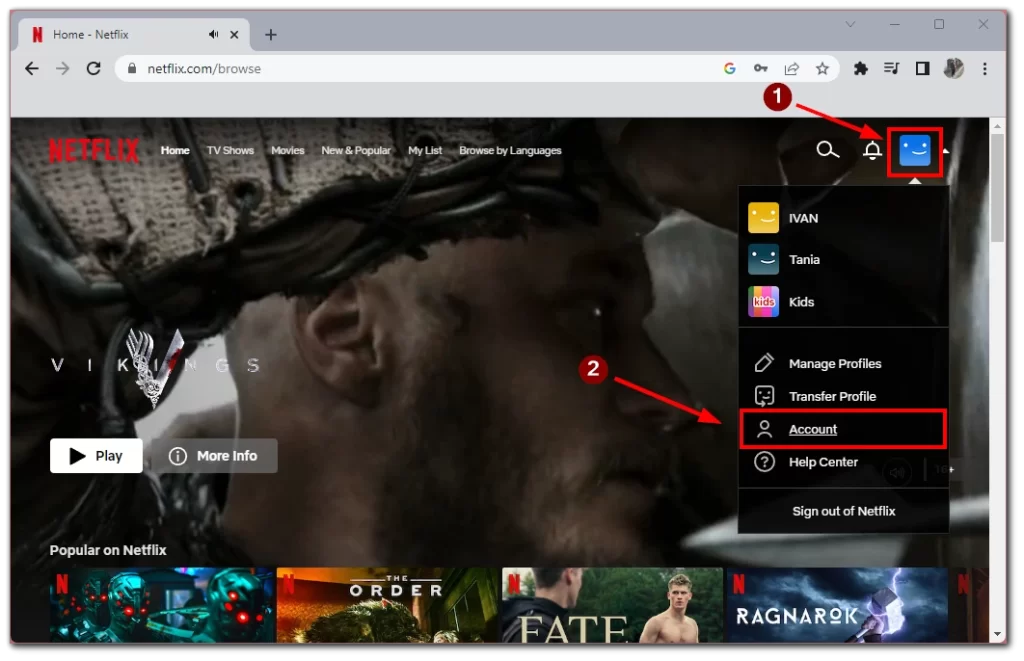
- Εδώ θα πρέπει να μετακινηθείτε προς τα κάτω και να κάνετε κλικ στην επιλογή Διαχείριση πρόσβασης και συσκευών.
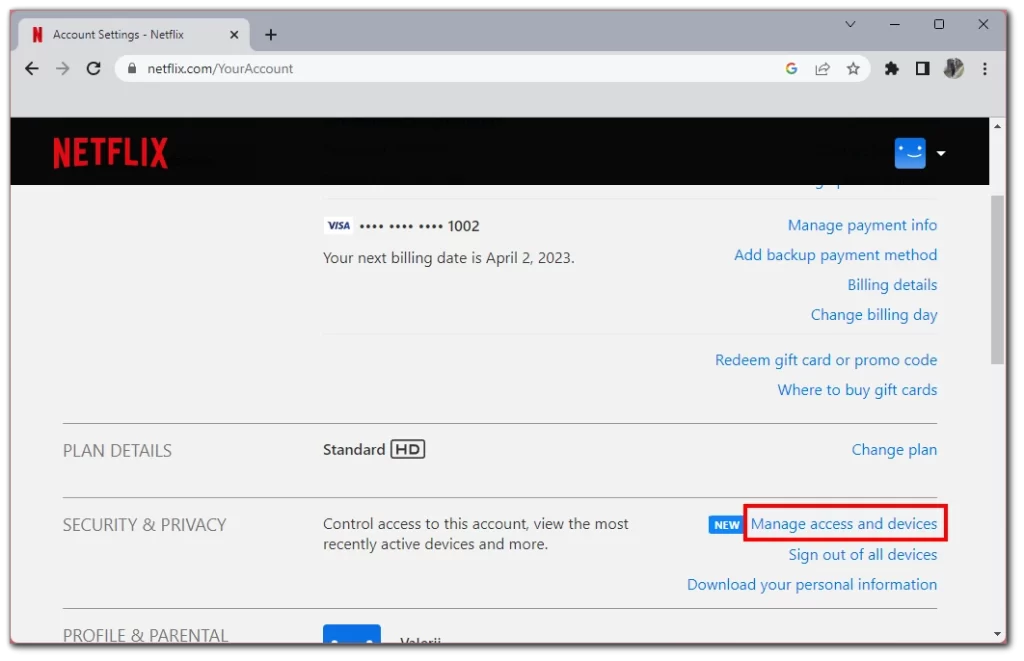
- Θα δείτε μια λίστα με όλες τις συσκευές στις οποίες είναι συνδεδεμένος ο λογαριασμός σας. Βρείτε τη συσκευή που δεν χρειάζεστε πλέον και κάντε κλικ στην επιλογή Αποσύνδεση κάτω από αυτήν.
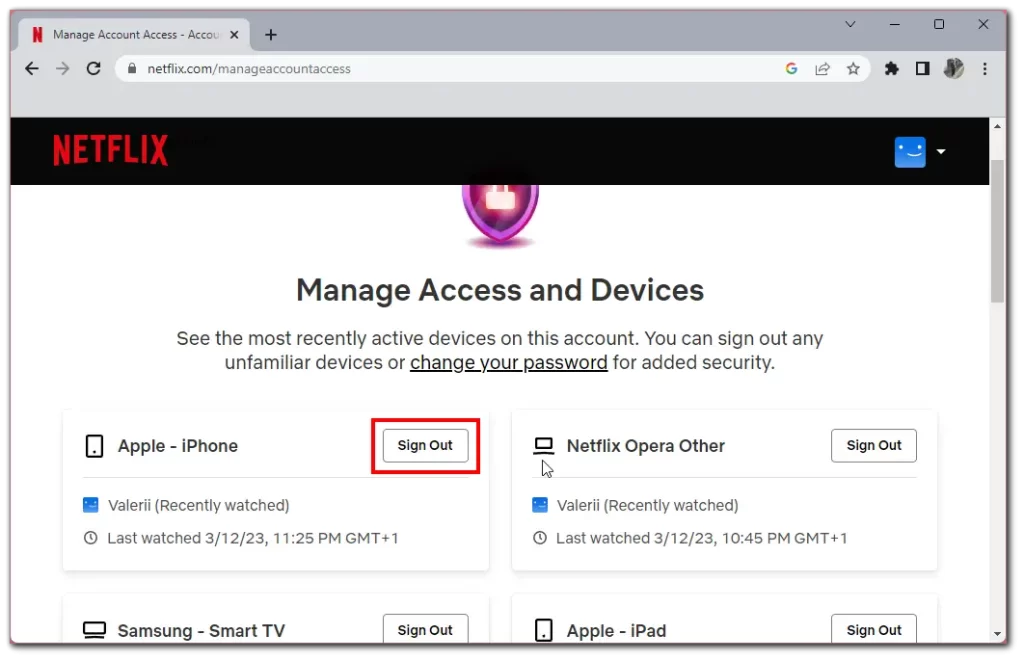
- Στη συνέχεια, θα δείτε ένα πράσινο σημάδι που επιβεβαιώνει ότι αυτή η συσκευή έχει αποσυνδεθεί.
Χρήση της εφαρμογής για κινητά
- Συνδεθείτε στο λογαριασμό σας και επιλέξτε το κύριο προφίλ. Στη συνέχεια, στην αρχική σελίδα, πατήστε στο εικονίδιο του προφίλ σας στο επάνω δεξί μέρος της οθόνης.
- Επιλέξτε Λογαριασμός στο πλευρικό μενού.

- Θα εμφανιστεί μπροστά σας μια λίστα με τις ρυθμίσεις λογαριασμού, όπου πρέπει να επιλέξετε Διαχείριση πρόσβασης και συσκευών.
- Βρείτε τη συσκευή που δεν χρειάζεστε πλέον στη λίστα και πατήστε Αποσύνδεση κάτω από τη συγκεκριμένη συνεδρία.
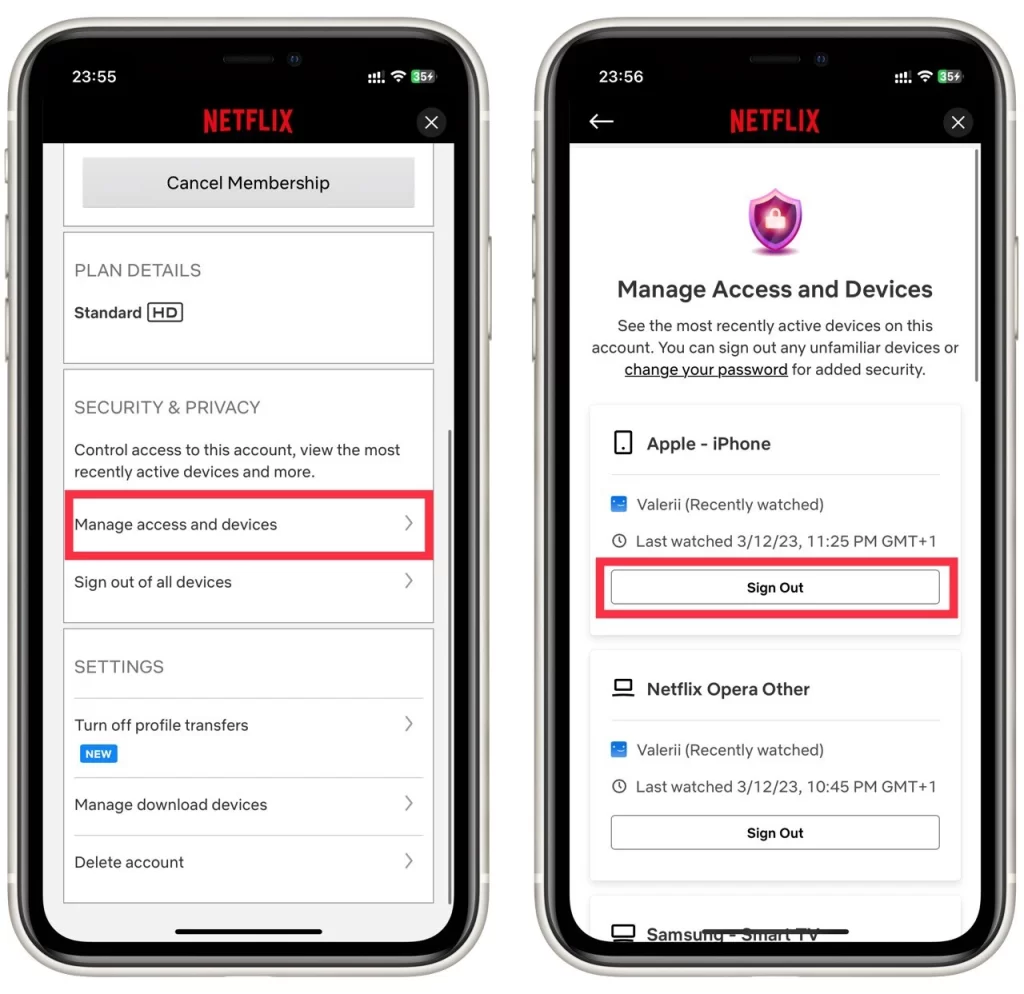
Σημειώστε ότι η εφαρμογή Netflix για κινητά θα είναι η ίδια ανεξάρτητα από το λειτουργικό σας σύστημα. Δεν έχει σημασία αν έχετε Android ή iPhone, μπορείτε να εφαρμόσετε τα παραπάνω βήματα και στις δύο συσκευές. Σημειώστε επίσης ότι μόλις διώξετε έναν ανεπιθύμητο χρήστη, πρέπει να αλλάξετε τον κωδικό πρόσβασής σας.
Πώς να αλλάξετε τον κωδικό πρόσβασής σας στο λογαριασμό σας στο Netflix
Αν δεν θέλετε να επιστρέψει ο χρήστης που μόλις διώξατε και να συνεχίσει να χρησιμοποιεί το λογαριασμό σας, θα πρέπει να αλλάξετε τον κωδικό πρόσβασης. Οι οδηγίες είναι ίδιες τόσο για την έκδοση για υπολογιστές όσο και για κινητά. Επομένως, μπορείτε να χρησιμοποιήσετε τα ίδια βήματα για την εφαρμογή για κινητά, παρόλο που παρακάτω είναι στιγμιότυπα οθόνης από την έκδοση για υπολογιστές.
- Πρώτον, συνδεθείτε στο λογαριασμό σας σε οποιοδήποτε πρόγραμμα περιήγησης και επιλέξτε το κύριο προφίλ. Στη συνέχεια, κάντε κλικ στο εικονίδιο του προφίλ σας στην αρχική σελίδα στην επάνω δεξιά γωνία.
- Στην αναπτυσσόμενη λίστα, κάντε κλικ στην επιλογή Λογαριασμός.
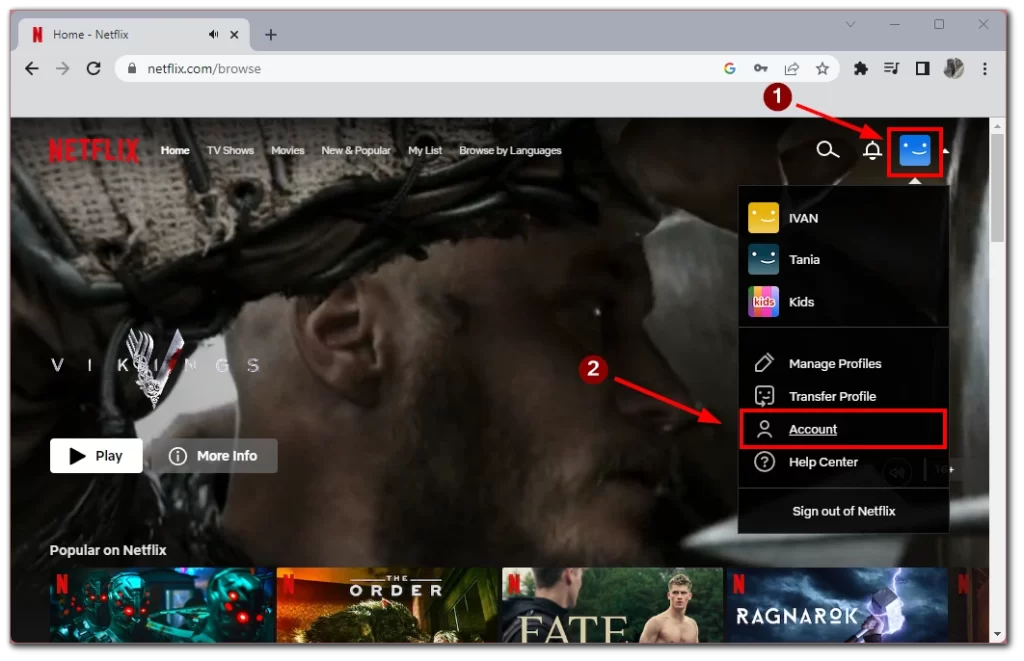
- Πρέπει να κάνετε κλικ στην επιλογή Αλλαγή κωδικού πρόσβασης στη λίστα των ρυθμίσεων του λογαριασμού σας.
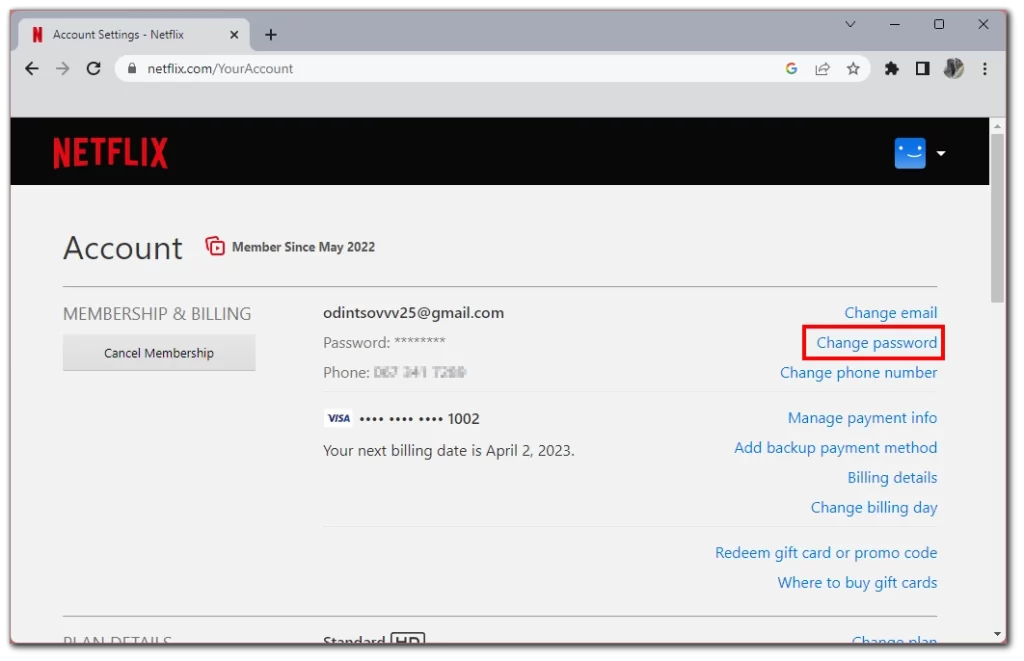
- Αυτό θα σας μεταφέρει στη φόρμα αλλαγής κωδικού πρόσβασης, όπου πρέπει να εισαγάγετε τον παλιό σας κωδικό πρόσβασης, να επαναλάβετε τον νέο σας κωδικό δύο φορές και να κάνετε κλικ στο κουμπί Αποθήκευση. Μετά από αυτό, οι αλλαγές θα τεθούν αμέσως σε ισχύ.
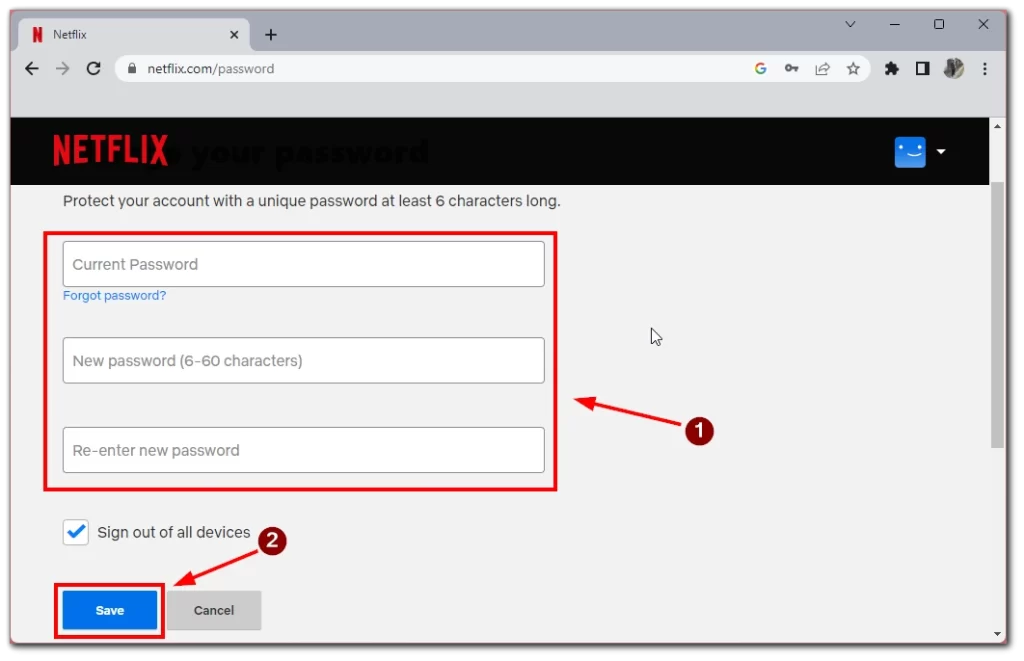
Λάβετε υπόψη ότι μετά την αλλαγή του κωδικού πρόσβασής σας, πρέπει να εισέλθετε ξανά στο λογαριασμό σας Netflix από όλες τις συσκευές στις οποίες είχατε συνδεθεί νωρίτερα. Συνιστώ επίσης να φτιάξετε έναν σύνθετο κωδικό πρόσβασης που δεν θα μοιάζει τόσο πολύ με τους κωδικούς πρόσβασης που είχατε προηγουμένως, έτσι ώστε οι χρήστες που διώξατε να μην μπορούν να τον μαντέψουν.
Όπως ανέφερα, τα βήματα για την έκδοση για κινητά θα είναι ακριβώς τα ίδια, με το ίδιο όνομα και την ίδια διάταξη κουμπιών. Έτσι, αν κρατάτε στα χέρια σας ένα smartphone ή tablet, τίποτα δεν μπορεί να σας εμποδίσει να αλλάξετε τους κωδικούς πρόσβασής σας.
Πώς να αποσυνδεθείτε από όλες τις συσκευές στο Netflix
Εάν αποφασίσετε να αποσυνδεθείτε από όλες τις συνδεδεμένες συσκευές σας για κάθε ενδεχόμενο, έχετε δύο επιλογές: μπορείτε να αλλάξετε τον κωδικό πρόσβασής σας χρησιμοποιώντας τα παραπάνω βήματα ή μπορείτε να χρησιμοποιήσετε το ειδικό κουμπί στις ρυθμίσεις του λογαριασμού σας Netflix. Και τα δύο θα κάνουν όλες τις συσκευές εκτός από αυτή που χρησιμοποιείτε τώρα να ξεκλειδωθούν και θα πρέπει να συνδεθούν ξανά στο λογαριασμό για να τον χρησιμοποιήσουν. Για να το κάνετε αυτό:
- Συνδεθείτε στο λογαριασμό στο κύριο προφίλ και κάντε κλικ στο εικονίδιο προφίλ στην επάνω δεξιά γωνία της οθόνης.
- Επιλέξτε Λογαριασμός από την αναπτυσσόμενη λίστα.
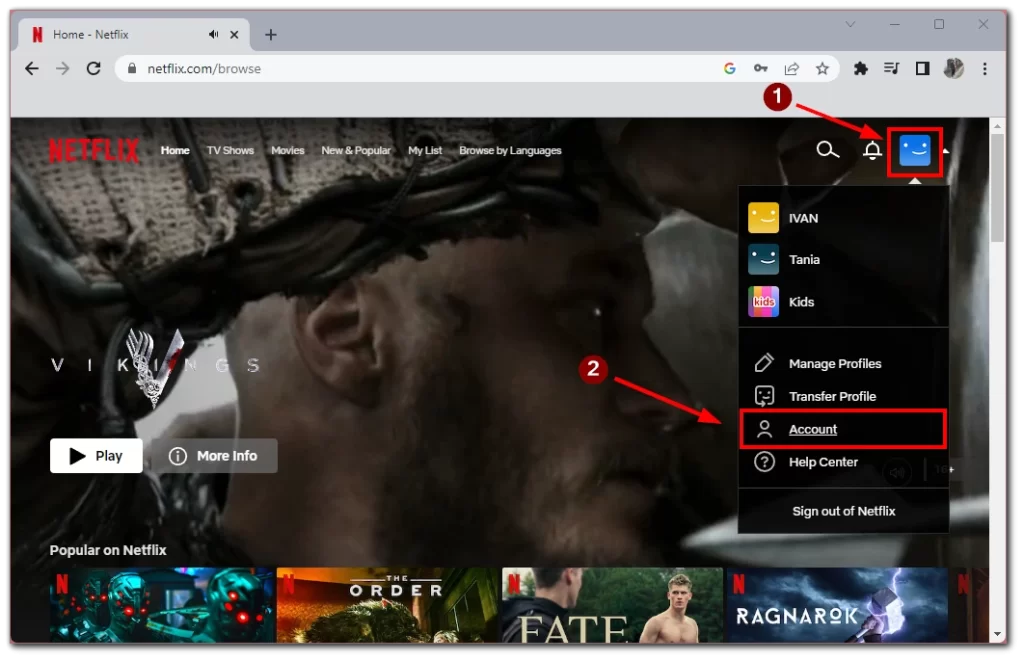
- Εδώ θα πρέπει να βρείτε το κουμπί Sign out of all devices (Αποσύνδεση από όλες τις συσκευές).
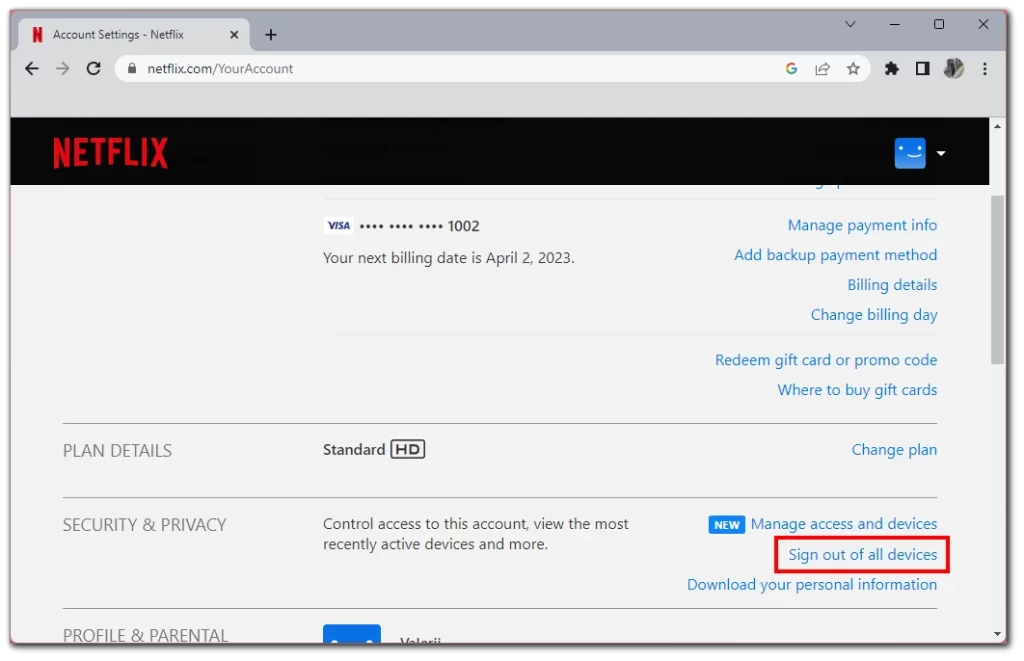
- Θα σας ζητηθεί να εισαγάγετε τον κωδικό πρόσβασής σας για επιβεβαίωση.
Να θυμάστε ότι αυτό το κουμπί θα αποβάλει όλους τους χρήστες και όλες τις συσκευές από το λογαριασμό σας στο Netflix. Επομένως, πρέπει πρώτα να βεβαιωθείτε ότι όλοι οι χρήστες που εμπιστεύεστε έχουν το όνομα χρήστη και τον κωδικό πρόσβασης για να ξανασυνδεθείτε στο λογαριασμό σας. Θα πρέπει επίσης να θυμάστε ότι μπορείτε να χρησιμοποιήσετε αυτές τις οδηγίες για την έκδοση για κινητά και την περίπτωση της υπηρεσίας για υπολογιστές.